Werbung
Seien wir ehrlich: In der heutigen Welt ist Technologie nicht mehr nur für Geeks. Während einige Leute gerne in ihr Android-Gerät hacken oder einen seltenen Linux-Build verwenden, sind die meisten von uns nur normale Benutzer, die einfach nur miteinander auskommen wollen. Wenn in den 70er Jahren nur ein Computer "nur für Geeks" war, ist das heute nicht mehr so, und selbst meine 90-jährige Großmutter hat einen eigenen PC und schreibt täglich E-Mails.
Wenn Sie sich als Geek betrachten und eine gute Kontrolle über Ihren Computer und andere Geräte haben, ist dieser Beitrag möglicherweise nicht für Sie geeignet. Wenn Sie sich jedoch immer noch in der Computerwelt zurechtfinden oder jemanden kennen, der es ist, sind diese grundlegenden Fähigkeiten ein absolutes Muss. Während Computer und Telefone auch ohne diese grundlegenden technischen Fähigkeiten für Sie funktionieren, gewährleisten sie Ihre Privatsphäre, Ihre Sicherheit und machen Ihre tägliche Erfahrung so reibungslos wie möglich.
Sichern Sie Ihr drahtloses Netzwerk mit einem Passwort
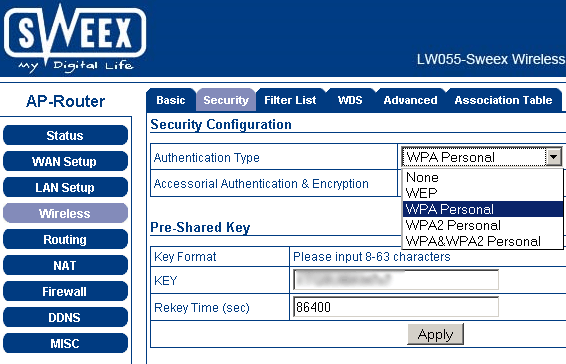
Das Erstellen eines Kennworts für Ihr drahtloses Heimnetzwerk ist zwar nicht kompliziert, aber ich bin immer wieder überrascht, wie viele unsichere Netzwerke ich jedes Mal finde, wenn ich nach einem suche, mit dem ich eine Verbindung herstellen kann. Ein echter Geek könnte sagen, dass ein einfacher Passwortschutz dies nicht ist Das sicher, und jeder echte Hacker kann es leicht brechen, aber diese Passwörter funktionieren in den meisten Fällen, und ich habe meine in all den Jahren, in denen ich sie verwendet habe, nicht gehackt. Abgesehen von Sicherheitsproblemen möchten Sie nicht, dass alle Ihre billigen Nachbarn Ihr Internet nutzen und Filme auf Ihre Kosten herunterladen.
Also, was machst du?
Lesen Sie zuerst So sichern Sie Ihre drahtlose Verbindung 7 einfache Tipps zum Sichern Ihres Routers und Ihres Wi-Fi-Netzwerks in wenigen MinutenSchnüffelt und belauscht jemand Ihren WLAN-Verkehr und stiehlt Ihre Passwörter und Kreditkartennummern? Würdest du überhaupt wissen, ob es jemand war? Wahrscheinlich nicht. Sichern Sie Ihr drahtloses Netzwerk mit diesen 7 einfachen Schritten. Weiterlesen , wie Aibek vor einiger Zeit erklärt hat. Während diese Screenshots unter Windows XP aufgenommen werden, hängt das Aussehen hauptsächlich von Ihrer Router-Marke ab. Sie sollten also kein Problem haben, egal welches Betriebssystem Sie verwenden. Wenn Sie ein drahtloses Netzwerk von Grund auf neu einrichten müssen, schauen Sie sich „So richten Sie Ihren eigenen gesicherten WLAN-Hotspot ein So richten Sie Ihren eigenen gesicherten WLAN-Hotspot ein Weiterlesen ”. Denken Sie, jemand nutzt Ihr drahtloses Netzwerk? Hier erfahren Sie, wie Sie dies feststellen können So erkennen Sie, ob jemand Ihr drahtloses Netzwerk verwendet Weiterlesen !
Sichern Sie Ihre Sachen
Egal, wie Sie Ihren Computer, Ihr Telefon oder Ihr Tablet verwenden, Sie Muss haben eine gute, solide Backup-Lösung, zumindest für die wirklich wichtigen Dinge. Wir neigen dazu, das Backup auf "später" zu verschieben, weil wir denken, "mir wird es nicht passieren", aber es reicht völlig aus, Ihre Daten einmal zu verlieren. Und es gibt keinen Grund, faul zu sein, da das Backup ziemlich einfach einzurichten ist.
Also, was machst du?
Kurz gesagt, Ihre Backup-Lösung kann bestehen aus eine oder mehrere der folgenden Optionen Was ist die beste Backup-Lösung? [Geeks wiegen sich ein]Vor zehn Jahren war eine externe Festplatte - oder sogar eine physische CD wie eine CD-ROM - die einzig praktikable Möglichkeit, Dateien zu sichern. Netzwerkspeicherlösungen für Endverbraucher waren primitiv, teuer und ... Weiterlesen :
- Eine externe Festplatte
- Eine an das Netzwerk angeschlossene Festplatte
- Cloud-Speicher
- CDs, DVDs, Blu-Rays usw.
Nachdem Sie sich für die beste Lösung für Sie entschieden haben, finden Sie hier eine Liste von 10 hervorragenden Backup-Apps. Lesen Sie auch diese Lesen Sie dies, bevor Sie einen Online-Sicherungsanbieter auswählenDas Sichern Ihrer Dateien ist ein Kinderspiel - zumindest sollte es so sein. Hardwarefehler, Sicherheitsverletzungen, Naturkatastrophen, diebische Drecksäcke und Ungeschicklichkeit können zu Herz-in-Mund-Momenten führen, in denen Sie feststellen, dass Ihre kostbaren ... Weiterlesen bevor Sie einen Online-Backup-Anbieter auswählen. Wenn Sie keine Lust zum Lesen oder Entscheiden haben, gehen Sie einfach zu Dropbox.com, erstellen Sie ein Konto und verschieben Sie alle wichtigen Ordner in Dropbox. Dies ist möglicherweise nicht die sicherste Methode, um sicherzustellen, dass Ihre Dateien vorhanden sind, selbst wenn etwas mit Ihrem Computer passiert.
Berühren Sie Tippen

Ich muss ein Geständnis machen: Ich benutze nur 3 Finger, wenn ich tippe. Dort habe ich es gesagt! Aber weißt du was? Ich muss beim Tippen immer noch nicht auf meine Tastatur schauen und tippe schneller als viele Leute, die richtig tippen. Nimm mir aber kein Beispiel. Eine der besten Fähigkeiten, die Sie für ein reibungsloseres Computererlebnis haben können, ist das Tippen mit der Berührung.
Also, was machst du?
Der beste Weg, um das Tippen zu verbessern, ist natürlich das Üben. Wenn das Tippen für Sie jedoch sehr langsam und umständlich ist, können Sie es so weit wie möglich vermeiden. Es gibt viele Apps und sogar Spiele, die helfen können. Hier finden Sie eine hervorragende Liste solcher Apps, einschließlich Apps für verschiedene Sprachen, Geschwindigkeitstests, Schreibstunden und vielem mehr.
Schützen Sie Ihre Geräte vor Malware
Sie haben kein aktualisiertes Antivirenprogramm installiert? Holen Sie sich eine jetzt sofort. Viren und Malware werden immer hinterhältiger und Sie möchten nicht ungeschützt bleiben. Besonders wenn guter Schutz kostenlos zur Verfügung steht und sehr einfach einzurichten ist.
Also, was machst du?
Wählen Sie eine der kostenlosen Apps aus diese Liste Die beste PC-Software für Ihren Windows-ComputerMöchten Sie die beste PC-Software für Ihren Windows-Computer? Unsere umfangreiche Liste enthält die besten und sichersten Programme für alle Anforderungen. Weiterlesen , installieren Sie es und Sie sind fertig. Wenn Sie wirklich sicher sein möchten, überprüfen Sie, ob Ihr Programm etwa einmal pro Woche einen Systemscan ausführt, und konfigurieren Sie ihn so, dass er automatisch aktualisiert wird. Sie können es dann vergessen und wissen, dass Sie geschützt sind.
Erfahren Sie, wie Sie E-Mails verwenden

Wissen Sie, was zu tun ist, wenn Sie eine Massen-E-Mail senden? Wissen Sie, wie man Spam erkennt? Können Sie Links und Anhänge bequem verwenden? Wenn Sie alle oben genannten Fragen mit "Ja" beantwortet haben, geht es Ihnen wahrscheinlich gut. Wenn Sie dies nicht getan haben, sollten Sie wissen, wie es geht.
Also, was machst du?
Befolgen Sie kurz diese Richtlinien:
- Geben Sie ein, wenn Sie eine Gruppe von Personen per E-Mail kontaktieren alle die Adressen im BCC-Feld, es sei denn, Sie wissen genau, dass es diesen Personen nichts ausmacht, wenn andere Mitglieder der Gruppe ihre Adresse sehen. Auf diese Weise erhält jeder die E-Mail, aber niemand außer Ihrer Adresse kann die Adresse eines anderen sehen.
- Wenn Sie eine E-Mail mit einem Link oder einem Anhang erhalten, und das ist irgendein E-Mail, lesen Sie es sorgfältig durch, um sicherzustellen, dass Sie wirklich wissen, woher es kommt. Selbst wenn Sie den Namen und die Adresse erkennen, möchten Sie sicher sein, dass der Inhalt für Sie sinnvoll ist. Nicht sicher? Nicht öffnen!
- Wenn Sie Links in Ihre E-Mail aufnehmen möchten, markieren Sie am besten Text, suchen Sie die Option „Hyperlink einfügen“ und fügen Sie dort die Adresse ein. Auf diese Weise ist die E-Mail viel einfacher zu lesen und die Links sind leichter zu folgen.
Mehr wollen? Schau dir das schön an Videoserie auf eHow.
Kennen Sie Ihre Tastaturkürzel

Sie brauchen keine Tastenkombinationen, um durchzukommen, aber wenn Sie nur eine Handvoll davon gelernt haben, werden Sie nicht verstehen, wie Sie jemals ohne sie auskommen. Angenommen, Sie verwenden bereits Strg-C zum Kopieren und Strg-V zum Einfügen. Welche anderen grundlegenden Verknüpfungen sollten Sie kennen?
- Strg-X - zum Ausschneiden (Kopieren und Löschen).
- Strg-Z - für rückgängig machen.
- Strg-Y - für wiederholen (bringt zurück, was Sie versehentlich rückgängig gemacht haben).
- Strg-Rücktaste - löscht und ganzes Wort statt Buchstabe für Buchstabe.
- J und K. - werden auf vielen Schnittstellen wie E-Mail zum Durchsuchen einer Liste verwendet.
- WinKey-L - sperrt Ihren PC (stellen Sie sicher, dass Sie Ihr Passwort kennen, bevor Sie dies tun!).
Endeffekt
Es gibt natürlich unendlich viele Fähigkeiten, die man erwerben kann. Selbst für Grundfertigkeiten ist dies nicht alles. Aber beherrschen Sie diese 6 grundlegenden technischen Fähigkeiten, und ich versichere Ihnen, dass die Verwendung Ihres Computers zu einer viel sichereren und angenehmeren Erfahrung wird.
Erzählen Sie uns in den Kommentaren von anderen Grundfertigkeiten, die Ihrer Meinung nach jeder haben sollte, aber nicht!
Bildnachweis: Kind und Katze mit Laptopbild über Shutterstock, Bild über Shutterstock eingeben, Mann mit @ Bild über Shutterstock, Tastaturbild über Shutterstock
Yaara (@ylancet) ist eine freiberufliche Autorin, Tech-Bloggerin und Schokoladenliebhaberin, die auch Biologin und Vollzeit-Geek ist.


